Specialiųjų simbolių įterpimas į Word 2010
Kartais gali prireikti įterpti neįprastą simbolį į Word 2010 dokumentą. Perskaitykite, kaip lengvai tai padaryti su mūsų patarimais ir simbolių sąrašu.
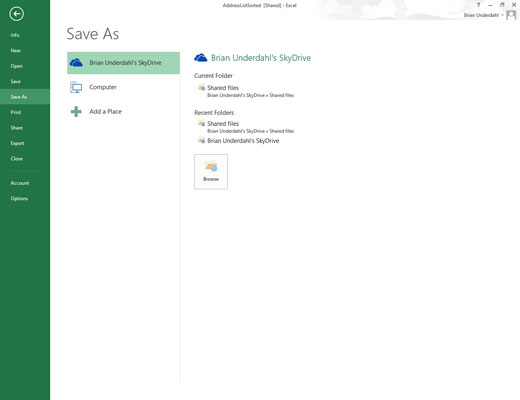
Pasirinkite Failas → Išsaugoti kaip arba paspauskite Alt + FA, kad atidarytumėte ekraną Įrašyti kaip „Backstage“ rodinyje.
Čia pasirenkate vietą, kurioje norite išsaugoti HTML failą.
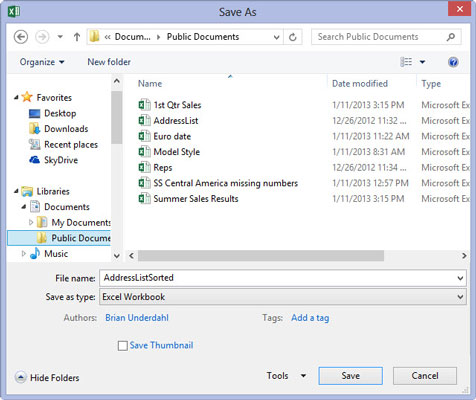
Pasirinkite diską ir aplanką, kuriame norite išsaugoti darbaknygės žiniatinklio versiją.
„Excel“ atidaro dialogo langą „Išsaugoti kaip“ ir atidaro ir pasirinko ką tik nurodytą diską ir aplanką.
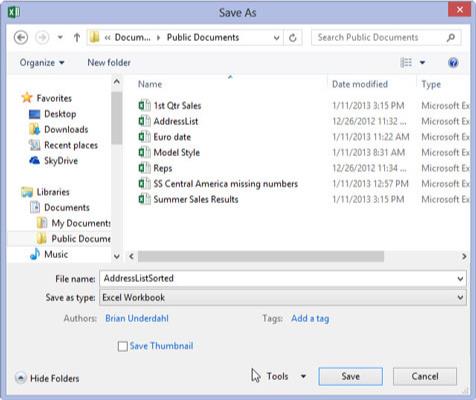
Išskleidžiamajame meniu Įrašyti kaip tipą pasirinkite Vieno failo tinklalapis arba tinklalapis.
Pasirinkite vieno failo tinklalapį kaip failo tipą, kai darbaknygėje yra tik vienas darbalapis arba norite, kad visų darbalapių duomenys būtų rodomi viename puslapyje. Pasirinkite Tinklalapis, kai norite, kad kiekvienas darbaknygės darbalapis būtų rodomas nuosekliuose tinklalapiuose.
Kai pasirenkate bet kurią tinklalapio parinktį, „Excel“ išplečia dialogo langą Įrašyti kaip, kad įtrauktų mygtukus „Visa darbaknygė“ (pasirinkta pagal numatytuosius nustatymus) ir „Pasirinkimas: lapo“ parinktis kartu su teksto laukeliu Puslapio pavadinimas ir komandos mygtuku Keisti pavadinimą.
Tada teksto laukelyje Failo pavadinimas savo tinklalapiui turite suteikti naują failo pavadinimą. Atminkite, kad „Excel“ prie bet kurio čia įvesto failo pavadinimo automatiškai prideda failo pavadinimo plėtinį .htm (hiperteksto žymėjimo puslapiui). Pasirinkdami failo pavadinimą, atminkite, kad kai kurie failų serveriai (ypač tie, kuriuose veikia tam tikras UNIX) pavadinime yra jautrūs didžiosioms ir mažosioms raidėms.
Išskleidžiamajame meniu Įrašyti kaip tipą pasirinkite Vieno failo tinklalapis arba tinklalapis.
Pasirinkite vieno failo tinklalapį kaip failo tipą, kai darbaknygėje yra tik vienas darbalapis arba norite, kad visų darbalapių duomenys būtų rodomi viename puslapyje. Pasirinkite Tinklalapis, kai norite, kad kiekvienas darbaknygės darbalapis būtų rodomas nuosekliuose tinklalapiuose.
Kai pasirenkate bet kurią tinklalapio parinktį, „Excel“ išplečia dialogo langą Įrašyti kaip, kad įtrauktų mygtukus „Visa darbaknygė“ (pasirinkta pagal numatytuosius nustatymus) ir „Pasirinkimas: lapo“ parinktis kartu su teksto laukeliu Puslapio pavadinimas ir komandos mygtuku Keisti pavadinimą.
Tada teksto laukelyje Failo pavadinimas savo tinklalapiui turite suteikti naują failo pavadinimą. Atminkite, kad „Excel“ prie bet kurio čia įvesto failo pavadinimo automatiškai prideda failo pavadinimo plėtinį .htm (hiperteksto žymėjimo puslapiui). Pasirinkdami failo pavadinimą, atminkite, kad kai kurie failų serveriai (ypač tie, kuriuose veikia tam tikras UNIX) pavadinime yra jautrūs didžiosioms ir mažosioms raidėms.
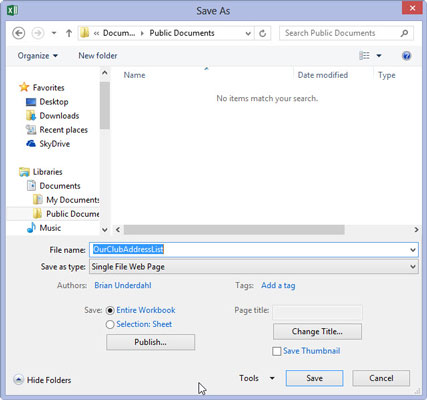
Teksto laukelyje Failo pavadinimas įveskite naujo HTML failo pavadinimą.
Pagal numatytuosius nustatymus „Excel“ pasirenka parinkties mygtuką Visa darbaknygė, o tai reiškia, kad visi darbaknygės darbalapiai, kuriuose yra duomenų, bus įtraukti į naują HTML failą. Norėdami HTML faile išsaugoti tik dabartinio darbalapio duomenis, turite atlikti 5 veiksmą.
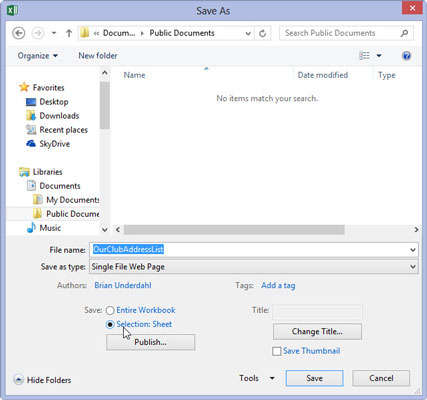
(Pasirenkama) Jei norite, kad naujame HTML faile būtų išsaugotas tik dabartinis darbalapis, pasirinkite parinkties mygtuką Selection: Sheet.
Jei norite, galite leisti, kad „Excel“ pridėtų puslapio pavadinimą prie naujojo HTML failo, atlikdami 6 veiksmą. Puslapis rodomas centre puslapio viršuje tiesiai virš darbalapio duomenų.
Nepainiokite puslapio pavadinimo su tinklalapio antrašte, kuri rodoma žiniatinklio naršyklės pavadinimo juostoje – vienintelis būdas nustatyti tinklalapio antraštę yra redaguoti šią HTML žymą sukūrus HTML failą.
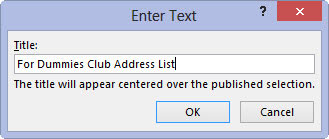
(Pasirenkama) Jei norite pridėti puslapio pavadinimą į savo HTML failą, spustelėkite mygtuką Keisti pavadinimą, tada įveskite tekstą teksto laukelyje Puslapio pavadinimas dialogo lange Nustatyti puslapio pavadinimą prieš spustelėdami Gerai.
Dabar esate pasirengę išsaugoti skaičiuoklę kaip HTML failą spustelėdami mygtuką Išsaugoti. Jei norite pamatyti, kaip šis failas atrodo jūsų žiniatinklio naršyklėje iš karto jį išsaugojęs, spustelėkite mygtuką Paskelbti, kad atidarytumėte dialogo langą Paskelbti kaip tinklalapį ir išsaugokite failą iš ten, pažymėję žymės langelį Atidaryti paskelbtą tinklalapį naršyklėje.
Ir jei norite, kad „Excel“ automatiškai išsaugotų darbalapio HTML versiją kiekvieną kartą, kai įrašote darbaknygę, taip pat pažymėkite žymės langelį automatiškai paskelbti iš naujo kiekvieną kartą, kai išsaugoma ši darbaknygė.
(Pasirenkama) Jei norite pridėti puslapio pavadinimą į savo HTML failą, spustelėkite mygtuką Keisti pavadinimą, tada įveskite tekstą teksto laukelyje Puslapio pavadinimas dialogo lange Nustatyti puslapio pavadinimą prieš spustelėdami Gerai.
Dabar esate pasirengę išsaugoti skaičiuoklę kaip HTML failą spustelėdami mygtuką Išsaugoti. Jei norite pamatyti, kaip šis failas atrodo jūsų žiniatinklio naršyklėje iš karto jį išsaugojęs, spustelėkite mygtuką Paskelbti, kad atidarytumėte dialogo langą Paskelbti kaip tinklalapį ir išsaugokite failą iš ten, pažymėję žymės langelį Atidaryti paskelbtą tinklalapį naršyklėje.
Ir jei norite, kad „Excel“ automatiškai išsaugotų darbalapio HTML versiją kiekvieną kartą, kai įrašote darbaknygę, taip pat pažymėkite žymės langelį automatiškai paskelbti iš naujo kiekvieną kartą, kai išsaugoma ši darbaknygė.
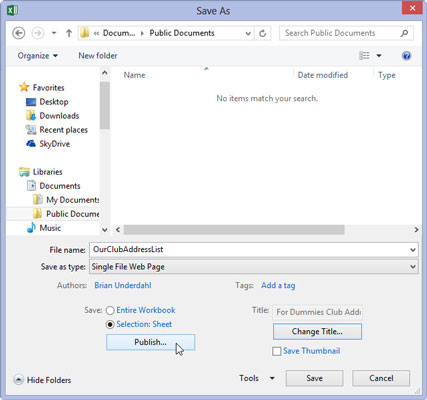
Spustelėkite mygtuką Išsaugoti, kad išsaugotumėte failą neatidarę jo žiniatinklio naršyklėje. Kitu atveju spustelėkite mygtuką Paskelbti, kad tinklalapį pamatytumėte naršyklėje iš karto jį išsaugoję.
Jei spustelėsite mygtuką Įrašyti, „Excel“ uždarys dialogo langą Įrašyti kaip, išsaugo failą diske ir grįš į „Excel“ langą (kuriame vietoj pradinio .xls failo yra darbaknygės arba darbalapio HTML versija).
Jei spustelėsite mygtuką Paskelbti, kad peržiūrėtumėte naują HTML failą naršyklėje, programa Excel atidarys dialogo langą Paskelbti kaip tinklalapį, kuriame prieš spustelėdami mygtuką Publikuoti pažymėsite žymės langelį Atidaryti paskelbtą tinklalapį naršyklėje.
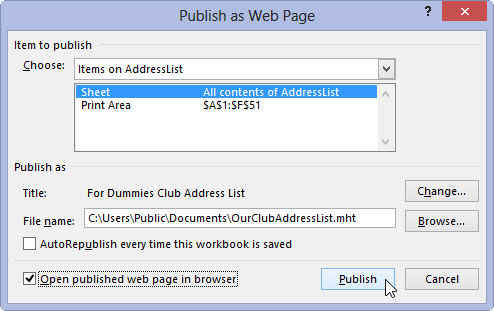
Pažymėkite žymės langelį Atidaryti paskelbtą tinklalapį naršyklėje ir spustelėkite mygtuką Paskelbti.
Kai spustelėsite mygtuką Paskelbti, „Excel“ uždaro dialogo langą „Paskelbti kaip tinklalapį“, išsaugo skaičiuoklę kaip HTML failą ir iš karto paleidžia numatytąją žiniatinklio naršymo programą, tuo pačiu atidarant naują HTML failą naršyklėje.
Baigę peržiūrėti naują HTML failą žiniatinklio naršyklėje, spustelėkite jo programos lango mygtuką Uždaryti, kad uždarytumėte naršyklę ir HTML failą bei grįžtumėte į „Excel“ ir pradinį darbalapį.
Kartais gali prireikti įterpti neįprastą simbolį į Word 2010 dokumentą. Perskaitykite, kaip lengvai tai padaryti su mūsų patarimais ir simbolių sąrašu.
„Excel 2010“ naudoja septynias logines funkcijas – IR, FALSE, IF, IFERROR, NOT, OR ir TRUE. Sužinokite, kaip naudoti šias funkcijas efektyviai.
Sužinokite, kaip paslėpti ir atskleisti stulpelius bei eilutes programoje „Excel 2016“. Šis patarimas padės sutaupyti laiko ir organizuoti savo darbalapius.
Išsamus vadovas, kaip apskaičiuoti slankiuosius vidurkius „Excel“ programoje, skirtas duomenų analizei ir orų prognozėms.
Sužinokite, kaip efektyviai nukopijuoti formules Excel 2016 programoje naudojant automatinio pildymo funkciją, kad pagreitintumėte darbo eigą.
Galite pabrėžti pasirinktus langelius „Excel 2010“ darbalapyje pakeisdami užpildymo spalvą arba pritaikydami ląstelėms šabloną ar gradiento efektą.
Dirbdami su laiko kortelėmis ir planuodami programą „Excel“, dažnai pravartu lengvai nustatyti bet kokias datas, kurios patenka į savaitgalius. Šiame straipsnyje pateikiami žingsniai, kaip naudoti sąlyginį formatavimą.
Sužinokite, kaip sukurti diagramas „Word“, „Excel“ ir „PowerPoint“ programose „Office 365“. Daugiau informacijos rasite LuckyTemplates.com.
„Excel“ suvestinės lentelės leidžia kurti <strong>pasirinktinius skaičiavimus</strong>, įtraukiant daug pusiau standartinių skaičiavimų. Šiame straipsnyje pateiksiu detalius nurodymus, kaip efektyviai naudoti šią funkciją.
Nesvarbu, ar dievinate, ar nekenčiate Word gebėjimo išjuokti jūsų kalbos gebėjimus, jūs turite galutinį sprendimą. Yra daug nustatymų ir parinkčių, leidžiančių valdyti „Word“ rašybos ir gramatikos tikrinimo įrankius.





